使用 Maven 构建 SSM 项目
第一步:创建 Maven webapp 项目
首先新建工程,选择 Maven ,然后勾选上【Create from archetype】选择 【org.apache.cocoon:cocoon-22-archetype-webapp】
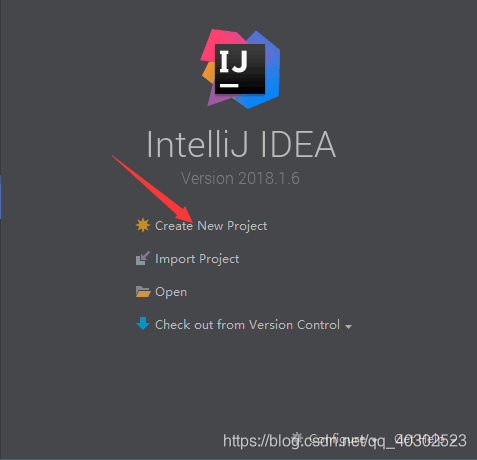
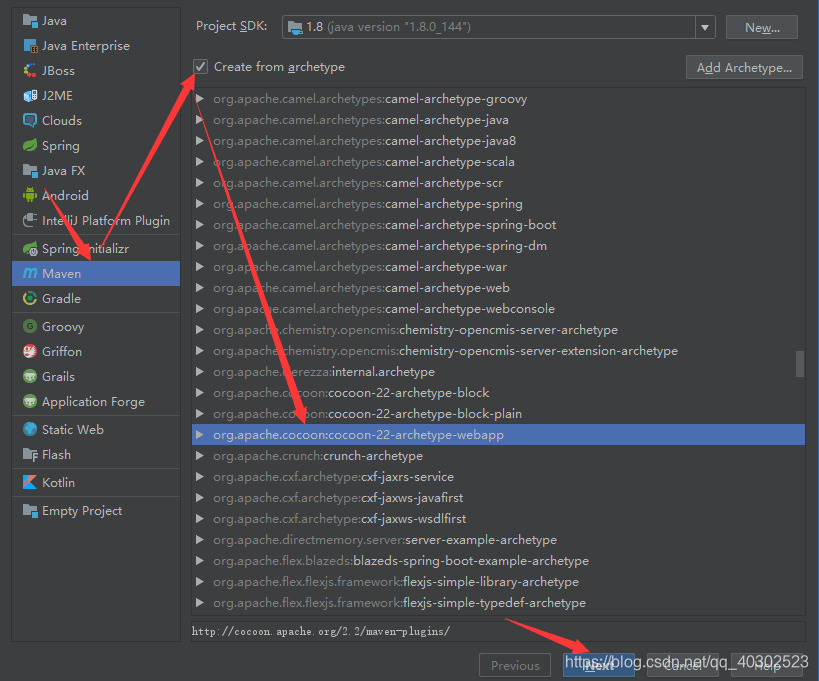
点击下一步,填写上【GroupId】和【ArtifactId】:
GroupId:项目组织唯一的标识符,实际对应 JAVA 的包的结构,也就是 main 目录下 java 的目录结构(包)
AritifactId:项目的唯一标识符,实际对应项目的名称,就是项目根目录的名称
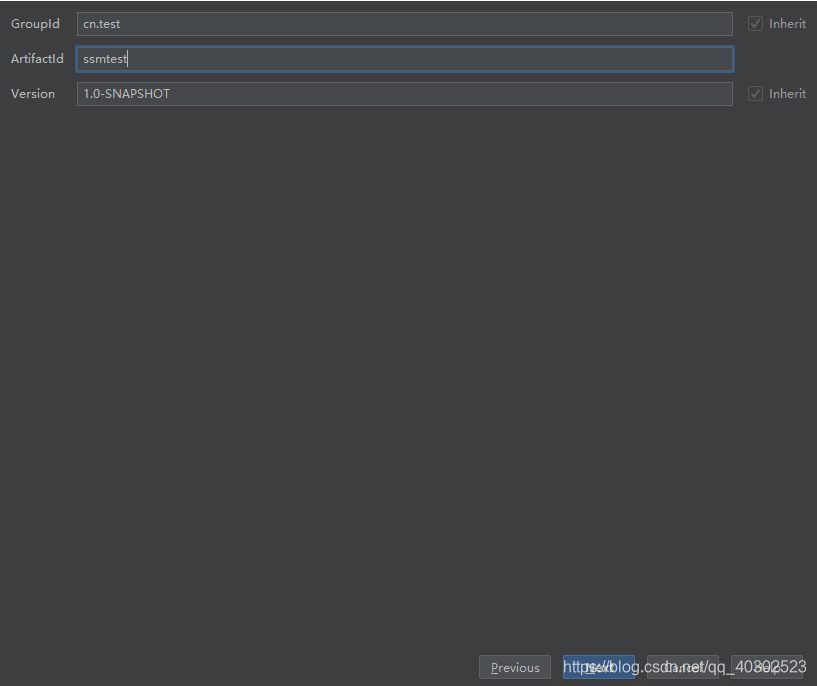
确认项目路径,这一步你可以看到 Maven 配置中的参数,不需要做改动,直接下一步就可以。
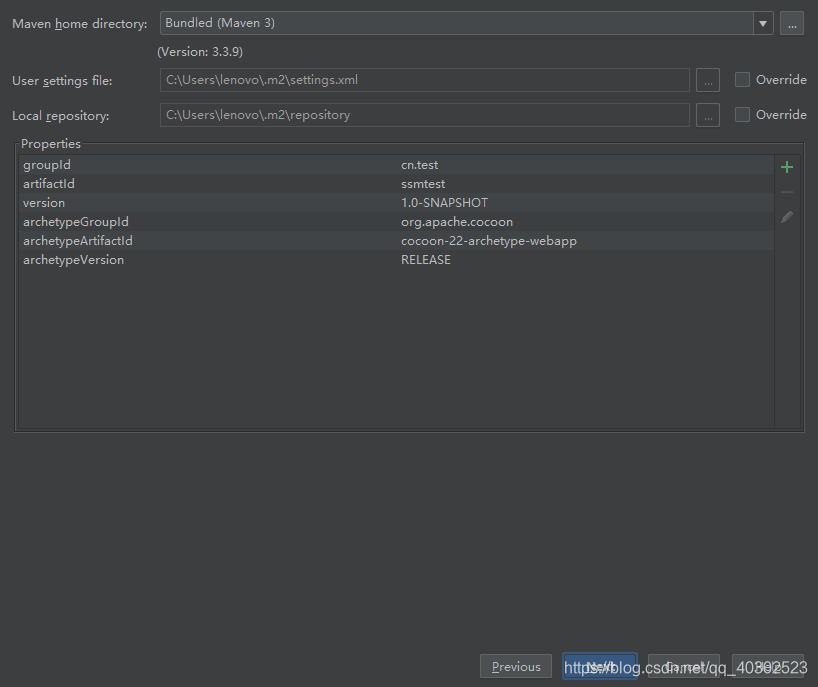
确认项目名称,点击【Finish】即可:
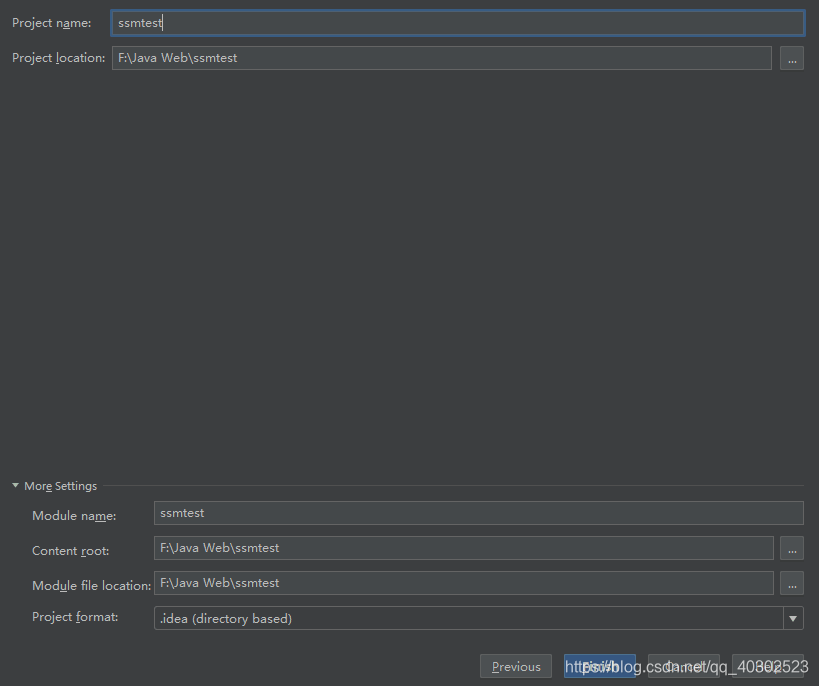
等待一会儿,控制台就会有创建成功的提示信息,我们把【Enable Auto-Import】点上,这个提示会在每次 pom.xml 有改动时出现,自动导入。
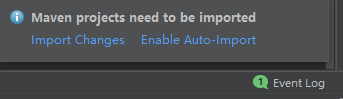
第二步:搭建项目目录结构
下面是 所创建Maven 项目的 webapp 的默认目录结构
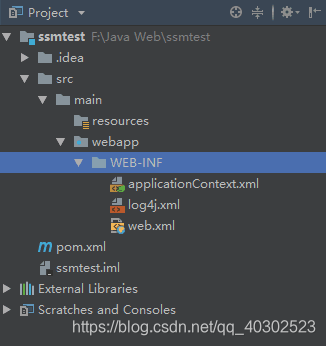
注: webapp 是默认没有 java 源文件也没有 test 目录的。
生成maven的项目后,我们还需要手动在 src/main 下创建 java目录,项目的工程结构如图。
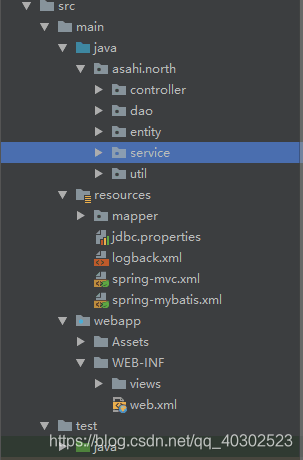
到此为止,项目的框架基本搭建完成。
第三步:项目配置文件
使用maven来引入项目所需要的jar包,也就不需要手动来管理jar包。
- pom.xml
<?xml version="1.0" encoding="UTF-8"?>
<project xmlns="http://maven.apache.org/POM/4.0.0" xmlns:xsi="http://www.w3.org/2001/XMLSchema-instance"
xsi:schemaLocation="http://maven.apache.org/POM/4.0.0 http://maven.apache.org/maven-v4_0_0.xsd">
<modelVersion>4.0.0</modelVersion>
<packaging>war</packaging>
<name>ssmtest</name>
<groupId>asahi.north</groupId>
<artifactId>ssmtest</artifactId>
<version>1.0-SNAPSHOT</version>
<build>
<plugins>
<plugin>
<groupId>org.mortbay.jetty</groupId>
<artifactId>maven-jetty-plugin</artifactId>
<version>6.1.7</version>
<configuration>
<connectors>
<connector implementation="org.mortbay.jetty.nio.SelectChannelConnector">
<port>8888</port>
<maxIdleTime>30000</maxIdleTime>
</connector>
</connectors>
<webAppSourceDirectory>${project.build.directory}/${pom.artifactId}-${pom.version}
</webAppSourceDirectory>
<contextPath>/</contextPath>
</configuration>
</plugin>
</plugins>
</build>
<properties>
<!-- 设置项目编码编码 -->
<project.build.sourceEncoding>UTF-8</project.build.sourceEncoding>
<project.reporting.outputEncoding>UTF-8</project.reporting.outputEncoding>
<!-- spring版本号 -->
<spring.version>4.3.5.RELEASE</spring.version>
<!-- mybatis版本号 -->
<mybatis.version>3.4.1</mybatis.version>
</properties>
<dependencies>
<!-- java ee -->
<dependency>
<groupId>javax</groupId>
<artifactId>javaee-api</artifactId>







 本文介绍了如何使用Maven构建一个包含Spring、Spring MVC、Mybatis和Thymeleaf的项目。从创建Maven webapp项目开始,详细讲述了设置GroupId和ArtifactId,搭建项目目录结构,配置pom.xml,web.xml,spring-mybatis.xml,jdbc.properties,logback.xml,spring-mvc.xml等步骤,最后通过IntelliJ IDEA配置Tomcat容器进行项目部署。
本文介绍了如何使用Maven构建一个包含Spring、Spring MVC、Mybatis和Thymeleaf的项目。从创建Maven webapp项目开始,详细讲述了设置GroupId和ArtifactId,搭建项目目录结构,配置pom.xml,web.xml,spring-mybatis.xml,jdbc.properties,logback.xml,spring-mvc.xml等步骤,最后通过IntelliJ IDEA配置Tomcat容器进行项目部署。
 最低0.47元/天 解锁文章
最低0.47元/天 解锁文章
















 619
619

 被折叠的 条评论
为什么被折叠?
被折叠的 条评论
为什么被折叠?








